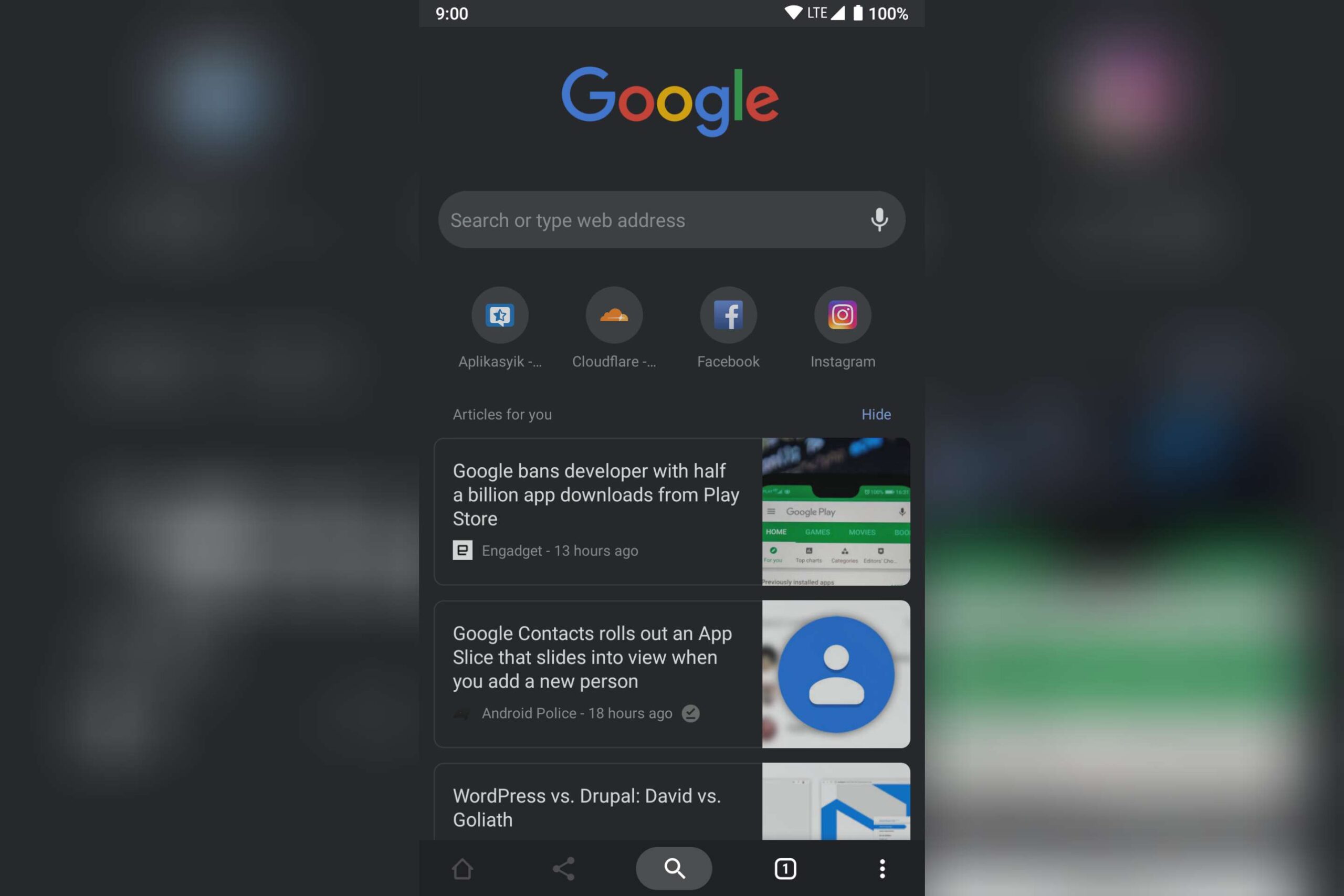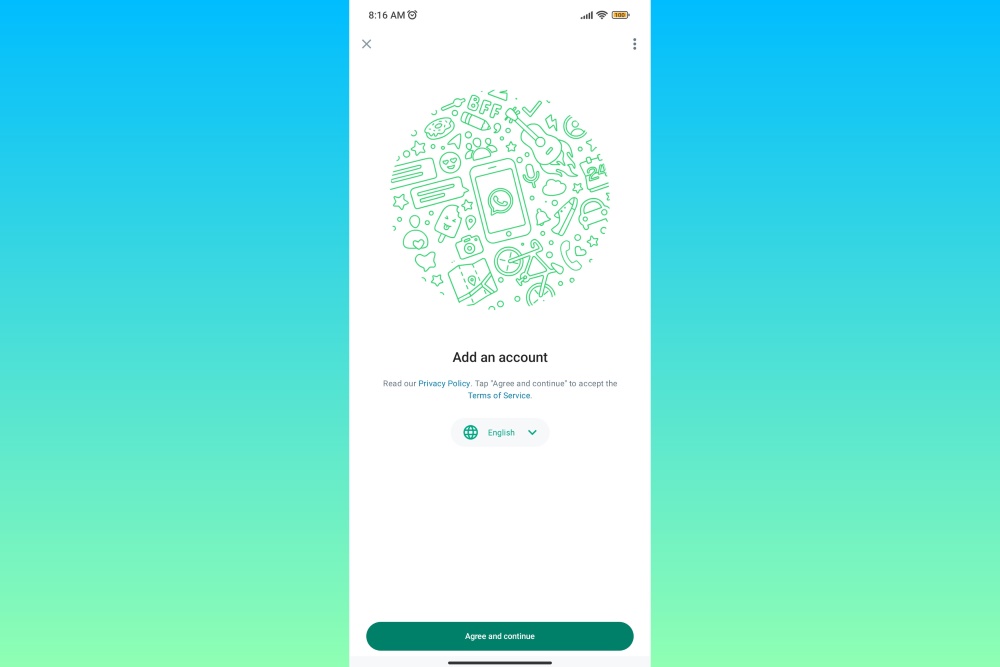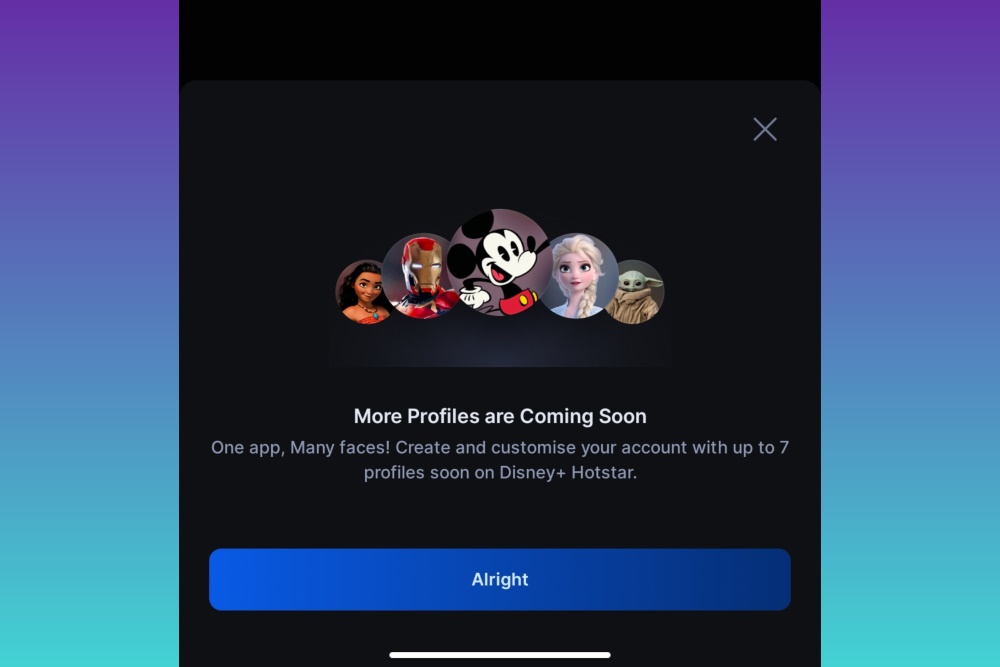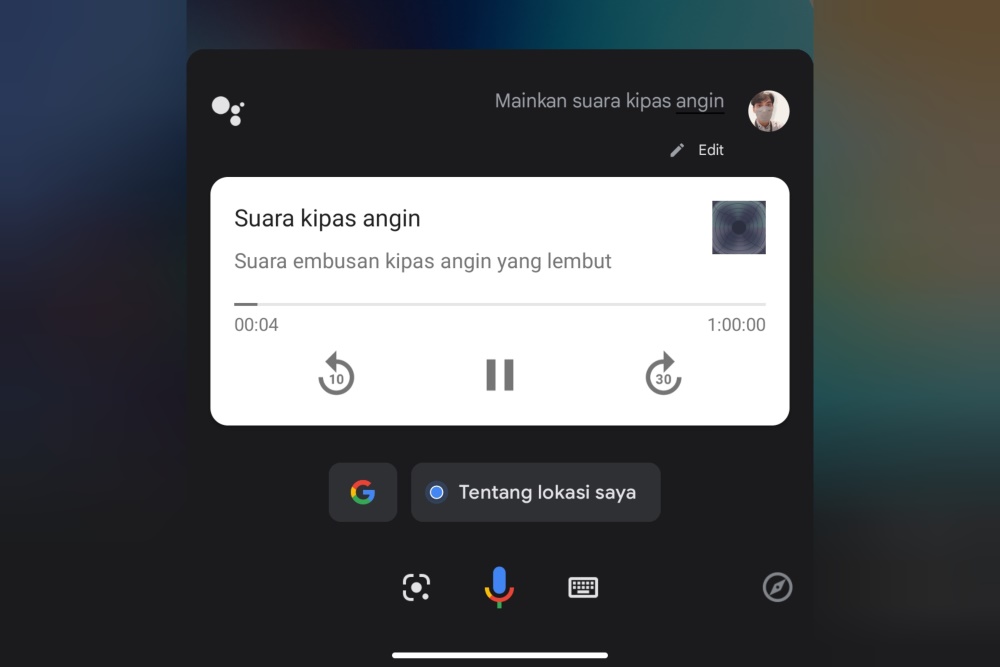Dark mode atau tema gelap akhirnya mendarat di Google Chrome versi terbaru (v74 pada saat artikel ini ditulis). Fitur ini merupakan fitur yang masih experimental (fase uji coba) dan masih terus dikembangkan oleh Google.
Mengaktifkan dark mode di Google Chrome membutuhkan langkah ekstra karena fitur ini belum tersedia secara default pada halaman pengaturan standar (Settings) pada Google Chrome. Meskipun begitu fitur ini sudah bisa diakses dan diaktifkan oleh semua pengguna.
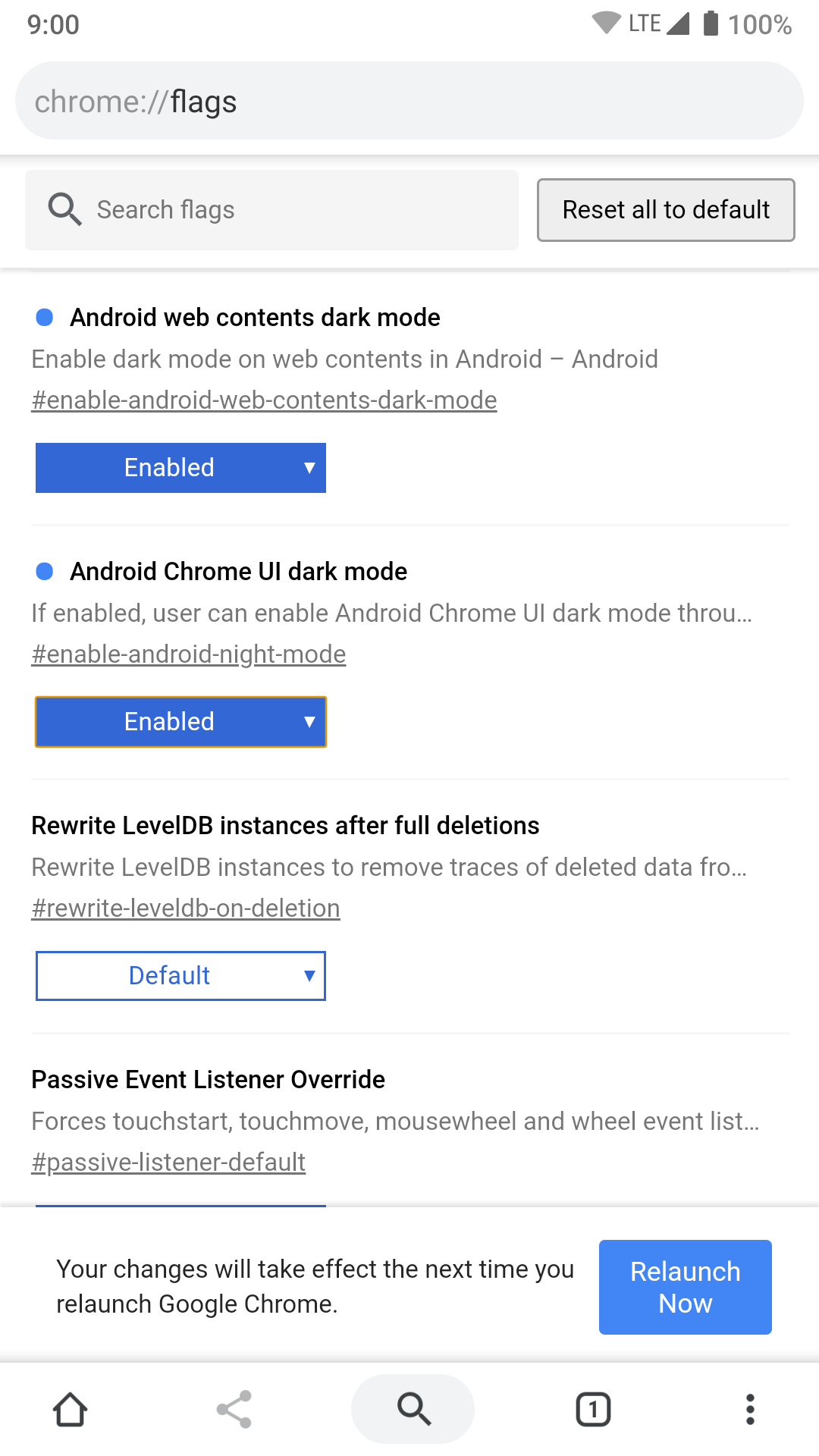
- Untuk mengaktifkan dark mode pada Chrome di Android dimulai dengan membuka Chrome dan mengetikkan
chrome://flagsatauabout://flagsdi address bar atau omnibar Chrome. - Kemudian pada kolom pencarian, ketik “dark” untuk memudahkan menemukan flags yang dimaksud.
- Akan ada dua flags utama yang akan berguna untuk mengaktifkan dark mode, yaitu Android Chrome UI dark mode dan Android web contents dark mode.
Android Chrome UI dark mode: Mengaktifkan dark mode untuk antar muka Chrome saja.
Android web contents dark mode: Mengaktifkan dark mode untuk konten website, yang berarti membuat semua halaman web akan diubah menjadi gelap. - Tinggal pilih yang ingin Anda aktifkan, tap tombol pilihannya dan ubah dari Default menjadi Enabled, lalu tap tombol Relaunch Now di kanan bawah untuk menerapkan perubahan.
- Setelah itu masuk ke Settings, lalu temukan Dark mode, lalu aktifkan.
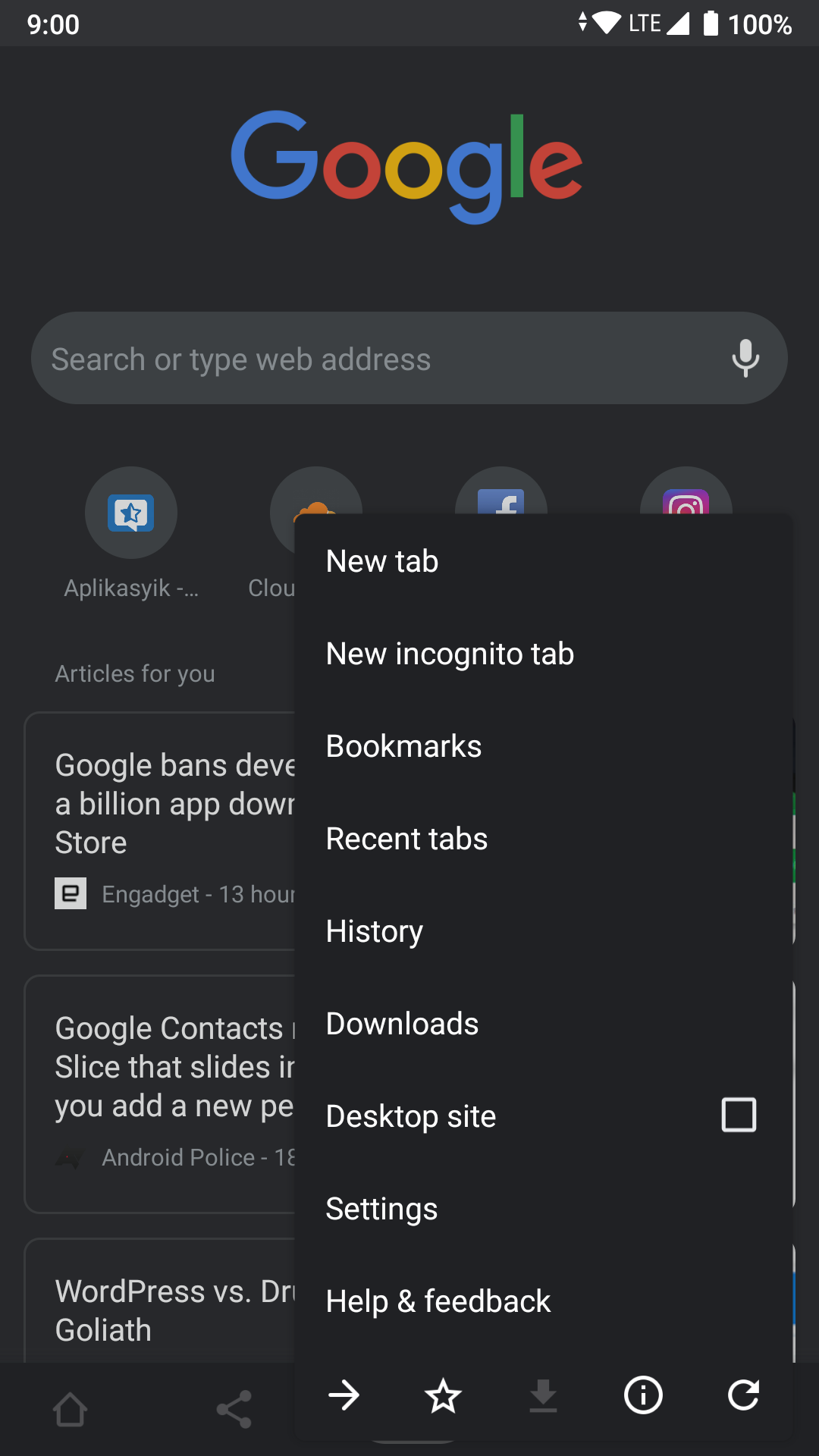
Saya sendiri hanya mengaktifkan dark mode untuk antarmuka saja karena menurut saya itu sudah cukup bagi kebutuhan saya. Selama uji coba, dark mode untuk konten web membuat pengalaman browsing jadi kurang enak karena elemen dan konten web yang diubah menjadi dark/gelap oleh Chrome terasa kurang pas dan kurang natural, bahkan pada beberapa website ada halaman yang jadi susah terbaca. Tapi bisa dimaklumi karena tentu saja membuat konten web pada semua website menjadi gelap dengan sempurna akan sangat sulit, dan bahkan mustahil. Selain itu, mengubah web contents menjadi gelap juga berdampak pada gambar yang ada pada sebuah halaman web. Gambar yang cenderung terang atau putih akan berubah menjadi gelap (dengan perubahan yang agak kasar) dan gambar yang cenderung gelap justru berubah menjadi terang atau putih. Oleh karena itu saya hanya mengaktifkan dark mode hanya untuk antarmuka Chrome saja.
Apa saja yang berubah setelah mengaktifkan dark mode? Untuk antarmuka Chrome, hampir semuanya. Mulai dari halaman awal Chrome, halaman Settings, hingga pop-up menu pada Chrome berubah menjadi gelap.
Bagaimana dengan tampilan halaman Incognito setelah antarmuka Chrome menjadi gelap? Masih tetap bisa dibedakan. Halaman atau tab normal akan berwarna lebih gelap dibanding tab incognito Chrome.
Nantinya begitu fitur dark mode untuk Chrome ini sudah “selesai” atau setidaknya sudah cukup stabil, maka akses ke pengaturannya jadi bisa langsung ditemukan pada halaman Settings tanpa harus mengubah flags apa-apa.